软件支持概述
有两种方法可以启用Grove Vision AI模块V2:
- 使用SenseCraft AI进行无代码入门
- 在Arduino上编程,连接Seeed Studio XIAO开发板
使用SenseCraft AI进行无代码入门
在本节中,我们将向您介绍如何使用SenseCraft AI模型助手快速部署和观察结果,无需编写代码或其他开发板:
什么是SenseCraft AI?
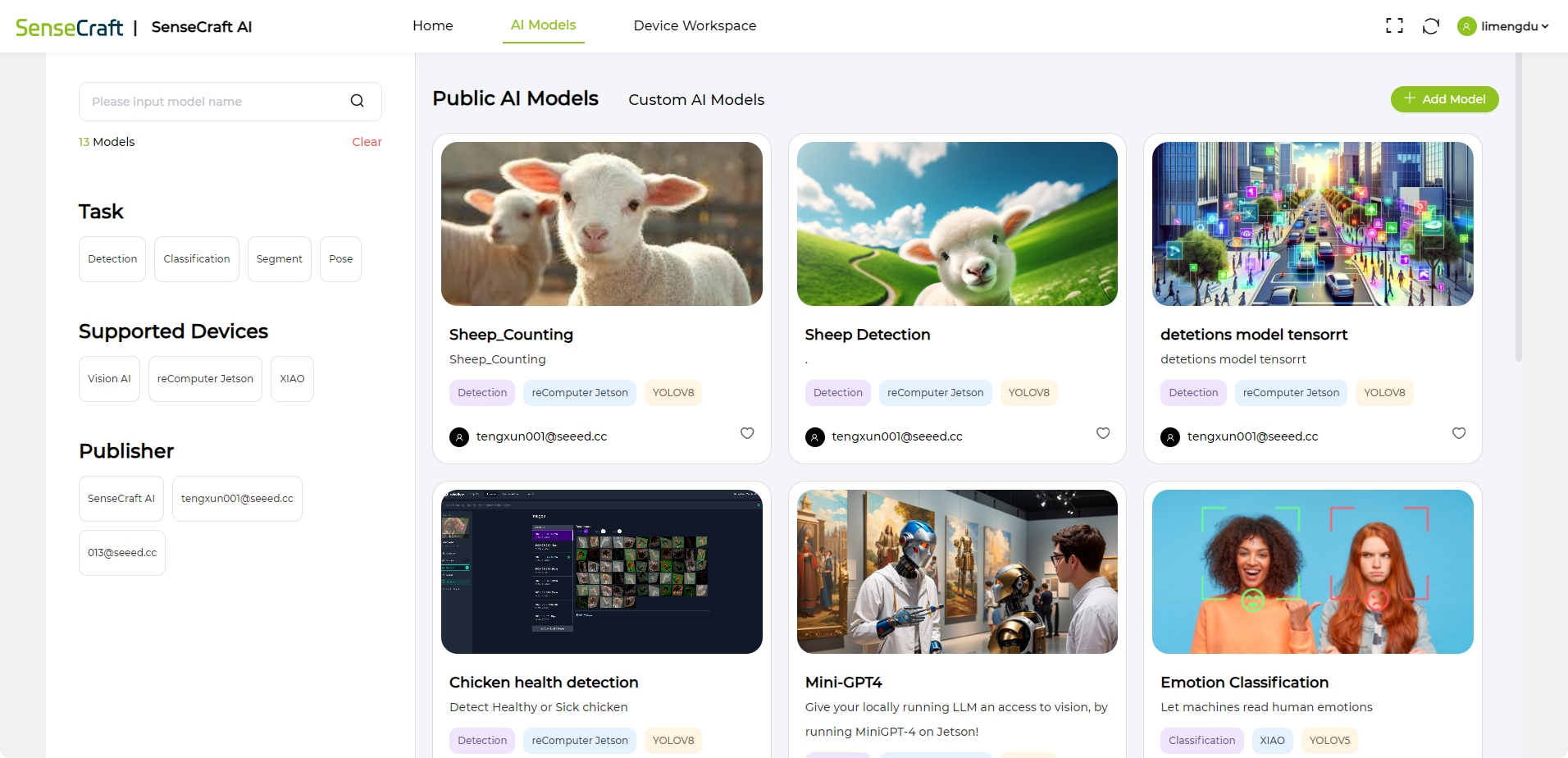
SenseCraft AI可以帮助用户轻松地将大量公开可用的AI模型部署到他们的边缘设备上,包括:
- reComputer(NVIDIA Jetson)
- Seeed Studio XIAO S3开发板
- 视觉AI模块等
它提供了无缝且用户友好的体验,让您只需点击几下即可将公开的AI模型直接部署到您的边缘设备上。
它包括:
- 模型助手软件服务
- 设备工作区软件服务
在本节中,我们将使用这里的“模型助手”来启用模块。借助SenseCraft AI模型助手的支持,您可以轻松地上传各种合作创建的模型,并直接观察结果。
使用SenseCraft AI模型助手入门
现在,我们将使用SenseCraft AI快速启动模块,这只需要模块本身。
步骤 1. 将Grove Vision AI V2连接到SenseCraft AI模型助手
首先,我们需要打开主SenseCraft AI模型助手页面。
请使用Type-C类型的电缆将Grove Vision AI V2连接到您的计算机。
在SenseCraft AI模型助手页面的右上角,您可以选择Grove Vision AI (WE2)。然后,单击右侧的Connect(连接)按钮。
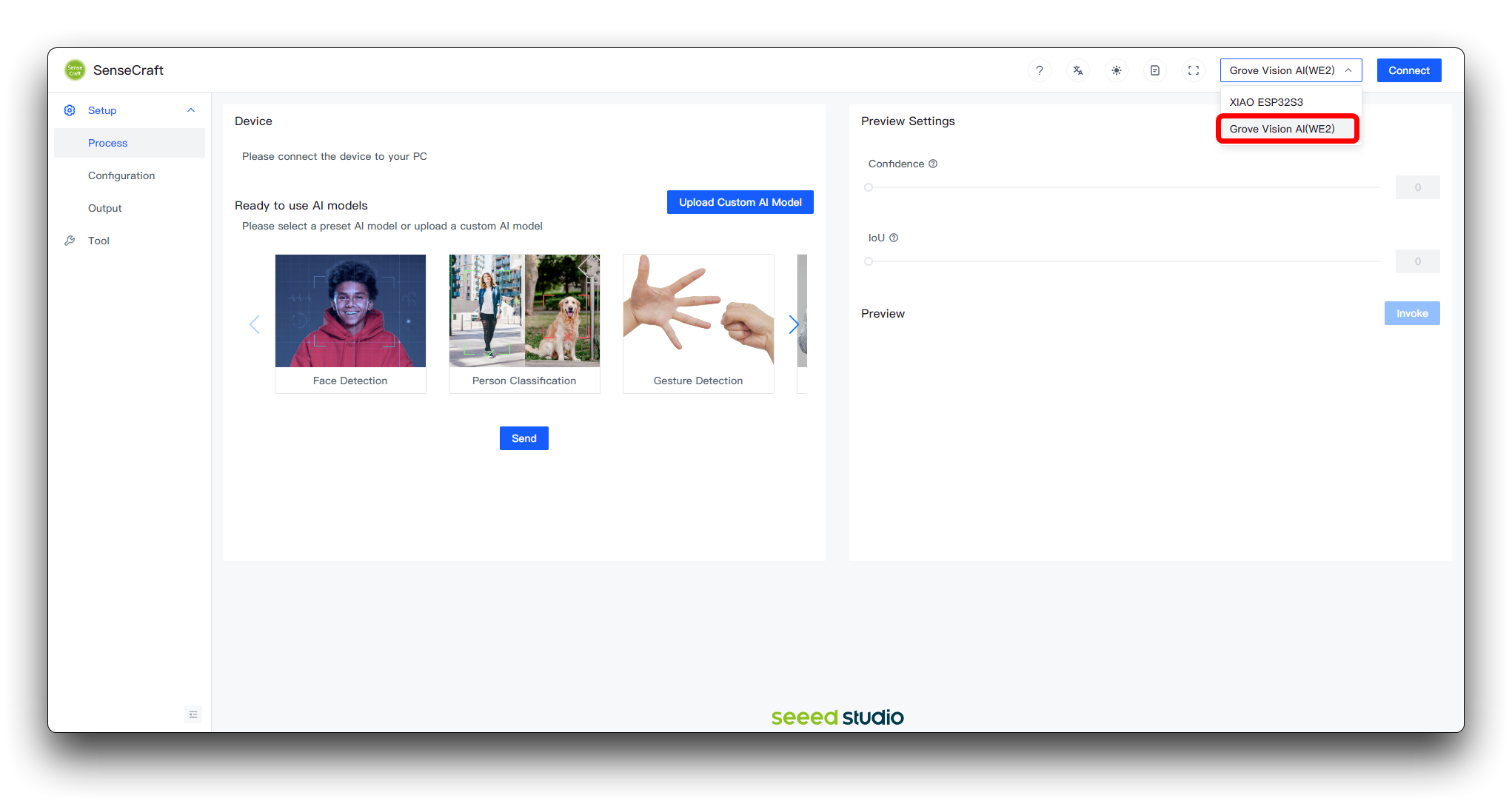
在弹出的新窗口中,选择设备的正确COM端口,并单击Connect 按钮。
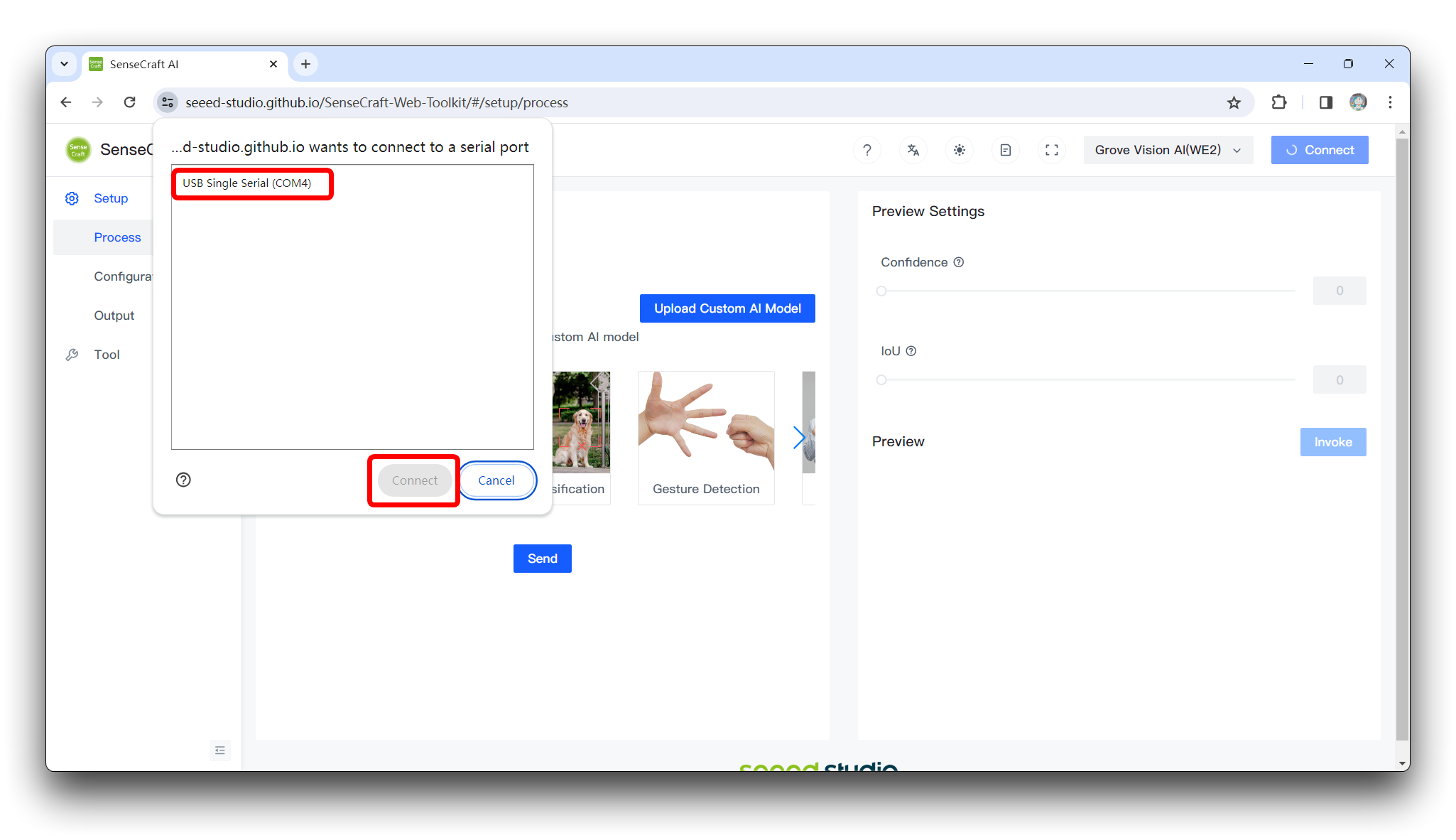
步骤 2. 上传合适的模型
然后,只需选择您想要使用的模型,并单击下方的Send(发送)按钮。这里以手势检测为例。
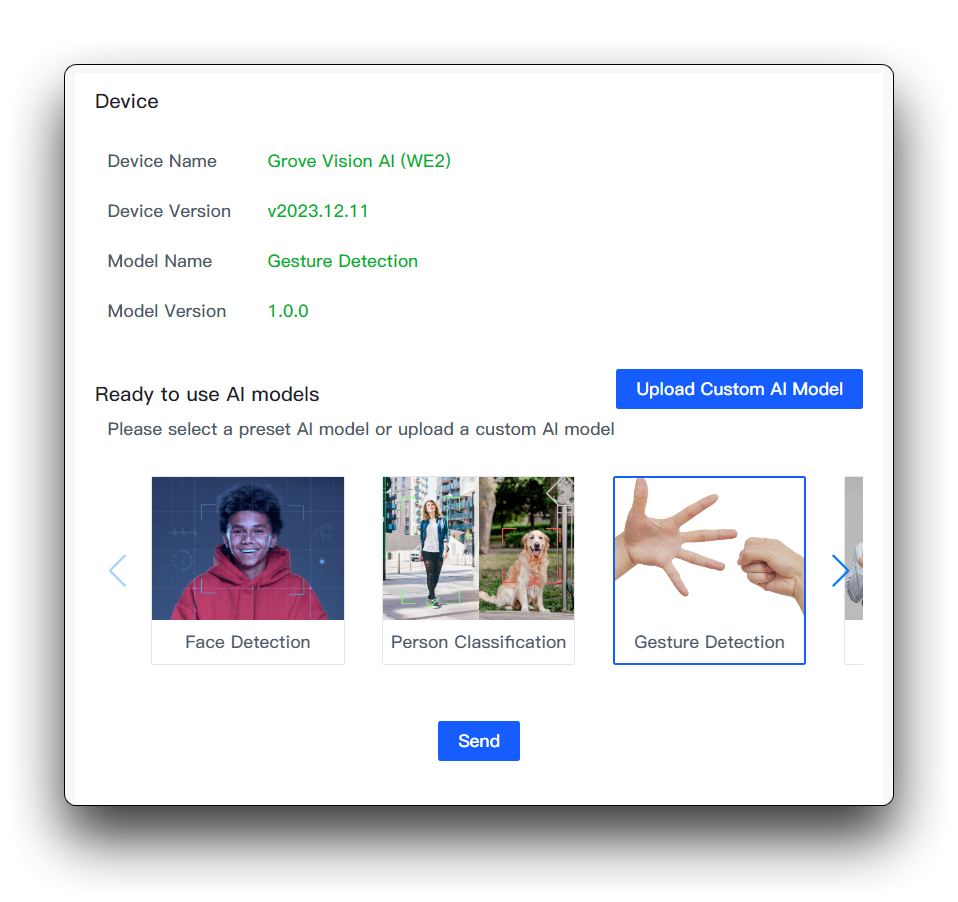
等待1~2分钟,直到模型上传完成。
步骤 3. 观察结果
一旦模型成功上传,您将能够在右侧的预览中看到来自Grove Vision AI V2摄像头的实时视频。
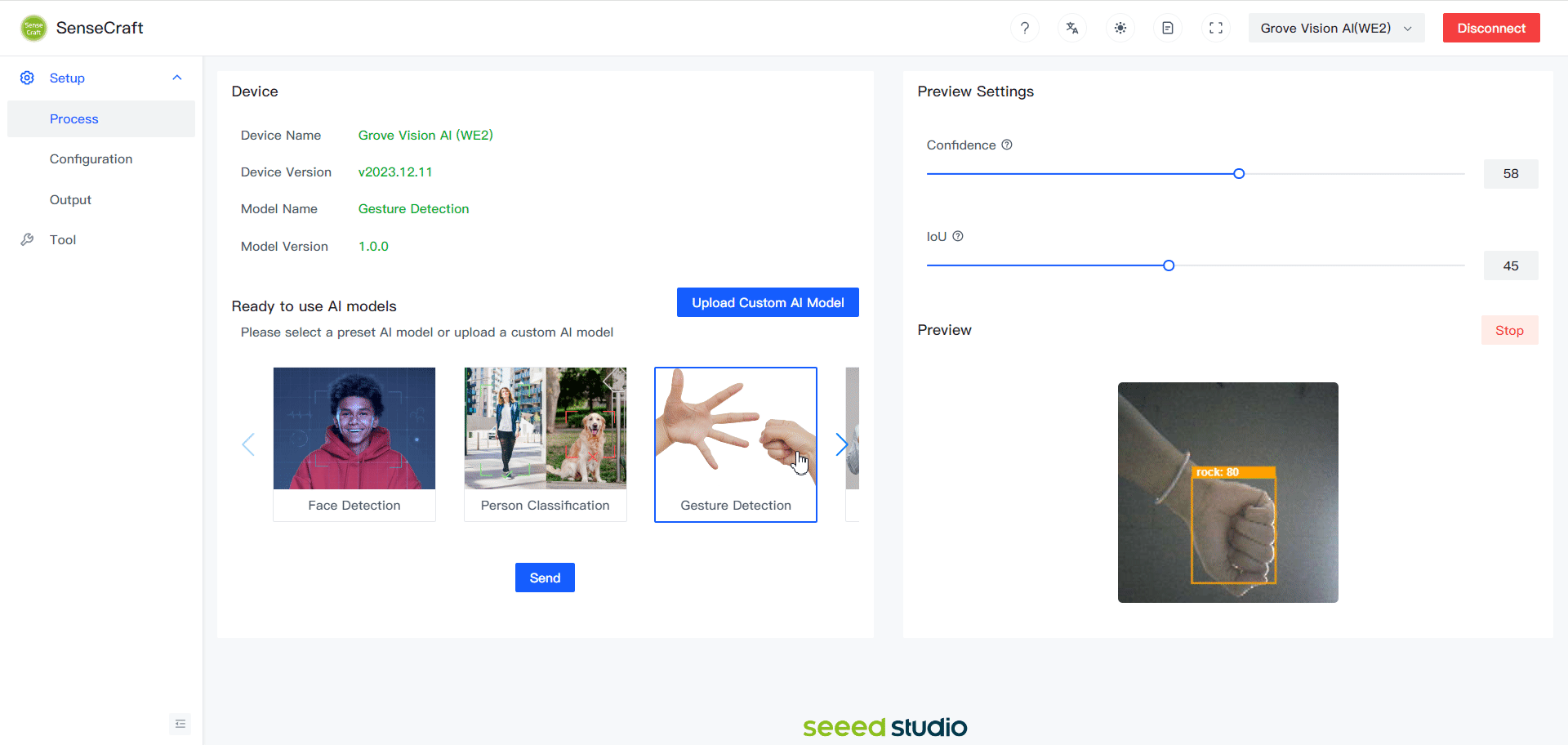
我们可以看到,在右侧的预览设置中,有两个设置选项,可以更改以优化模型的识别准确性。
- 置信度: 置信度指的是模型对其预测的确定性或概率分配的级别。
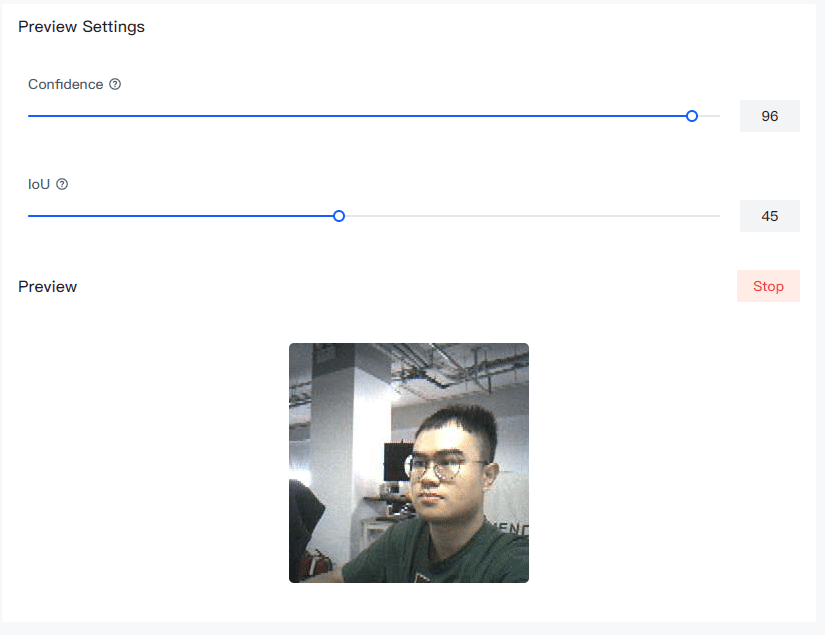
- IoU: IoU用于评估预测的边界框与真实边界框之间的准确性。
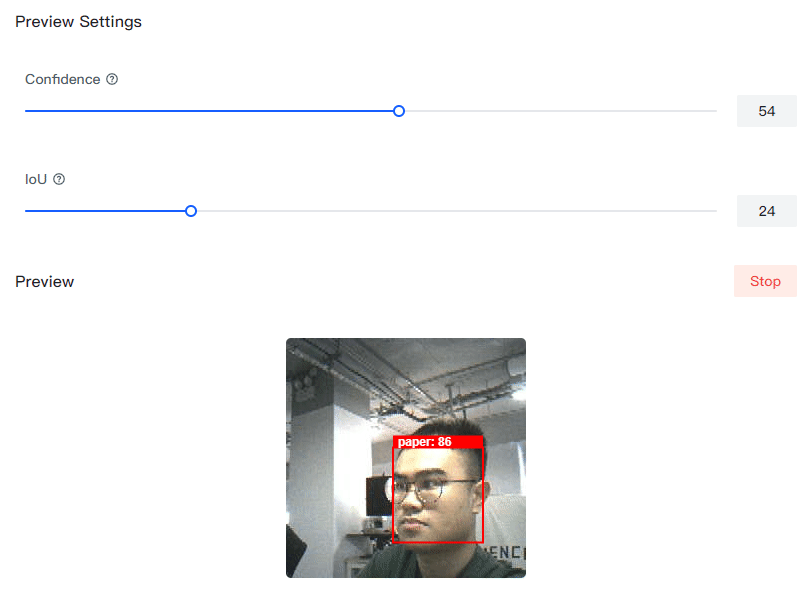
到目前为止,您已经完成了上传模型并观察结果的过程。
使用Arduino编程连接Seeed Studio XIAO开发板
Arduino库介绍
如果这是您第一次使用Arduino,请务必参考Arduino入门指南。
- Grove Vision AI使用WiseEye2 HX6538芯片,在Grove Vision AI内部进行图像处理和模型推理,然后通过IIC或UART将结果输出到XIAO上,因此该库的主要目的是处理Grove Vision AI的数据流,不涉及模型推理或图像处理。
Grove Vision AI通过IIC与XIAO通信,设备的IIC地址为0x62。图像信息传输通过USB串行端口。
功能
在开始开发草图之前,让我们看一下库中可用的函数。
bool begin(TwoWire *wire = &Wire, uint16_t address = I2C_ADDRESS, uint32_t wait_delay = 2, uint32_t clock = 400000)—— 初始化Grove Vision AI V2。输入参数:
TwoWire *wire—— 此指针指向一个TwoWire对象,通常用于与I2C设备进行通信。uint16_t address—— 这是I2C设备的地址,用于标识连接到I2C总线的特定设备。uint32_t wait_delay—— 发送命令前等待响应的延迟时间(毫秒)。uint32_t clock—— 这是I2C总线的时钟速率(单位为Hz)。
返回:
True或False。初始化成功为True,初始化失败为False。int invoke(int times = 1, bool filter = 0, bool show = 0)—— 用于向Grove Vision AI V2发送INVOKE命令,允许Grove Vision AI开始调用模型、推理和识别。输入参数:
int times—— Invoke的次数。fileter—— 意味着仅在上一个结果与先前结果不同(通过几何形状和分数比较)时才发送事件回复。bool show—— 意味着仅在上一个结果与先前结果不同(通过几何形状和分数比较)时才发送事件回复。
注意关于Grove Vision AI的协议定义的更多信息,请阅读协议文档。
返回:
CMD_OK或CMD_ETIMEDOUT。如果成功启用了模型,则返回 CMD_OK,否则返回 CMD_ETIMEDOUT。int available()—— 检查通过IIC接口连接的设备上有多少字节的数据可供读取。输入参数: 无。
返回: 可从设备读取的数据字节数。
int read(char *data, int length)—— 通过IIC接口从Grove Vision AI读取数据。该函数的目的是使用提供的数据指针指向的数组填充读取的数据。输入参数:
char *data—— 用于存储数据的数组。int length—— 要读取的数据长度。
返回: 要读取的数据长度。
int write(const char *data, int length)—— 通过I2C接口将数据写入指定设备。输入参数:
const char *data—— 要写入的数据内容。int length—— 要写入的数据长度。
返回: 要写入的数据长度。
std::vector<boxes_t> &boxes() { return _boxes; }—— 以框的形式输出结果。
typedef struct
{
uint16_t x; // Horizontal coordinates of the centre of the box
uint16_t y; // Vertical coordinates of the centre of the box
uint16_t w; // Width of the identification box
uint16_t h; // Height of the identification box
uint8_t score; // Confidence in identifying as target
uint8_t target; // Target
} boxes_t;
std::vector<classes_t> &classes() { return _classes; }—— 将结果以类别形式输出。
typedef struct
{
uint8_t target; // Target
uint8_t score; // Confidence in identifying as target
} classes_t;
std::vector<point_t> &points() { return _points; }—— 以点形式输出结果。
typedef struct
{
uint16_t x; // Horizontal coordinates of the identification point
uint16_t y; // Vertical coordinates of identification point
uint16_t z; // Relative depth coordinates of the identification point
uint8_t score; // Confidence in identifying as target
uint8_t target; // Target
} point_t;
这里的深度坐标是相对的,这并不意味着Grove Vision AI启用了深度摄像头,而是算法计算了一个相对的深度坐标,这在某些模型中是有效的(例如,面部3D模型)。
perf_t &perf() { return _perf; }—— 图像处理和推理时间。
typedef struct
{
uint16_t prepocess; // Pre-processing time
uint16_t inference; // inference time
uint16_t postprocess; // Post-processing time
} perf_t;
输出的结果并不总是提供识别框和点的信息,这取决于模型。
安装
由于您已经下载了 zip 库,请打开 Arduino IDE,点击 Sketch > Include Library > Add .ZIP Library。选择您刚刚下载的 zip 文件,如果库安装正确,您将在通知窗口中看到 Library added to your libraries。这意味着库已成功安装。

开始使用 Seeed Studio XIAO
如果您想要一个具有机器视觉功能的传感器原型,那么您可能想要考虑添加一个 XIAO。使用 XIAO 和 Grove Vision AI V2,您可以使用您想要的模型,并快速部署到您的应用领域中。
准备工作
步骤 1. 所需材料
在本教程中,我们将以 XIAO ESP32S3 为例介绍使用 Arduino 程序的方法。因此,我们建议您准备以下硬件。
| Seeed Studio XIAO ESP32S3 | Grove Vision AI V2 | OV5647-62 FOV Camera Module for Raspberry Pi 3B+4B |
|---|---|---|
 |  |  |
然后,您需要通过引脚排(或使用扩展板和Grove接口)将XIAO和Grove Vision AI V2连接起来。

请注意连接的方向,Grove Vision AI的Type-C连接器应与XIAO的Type-C连接器方向相同。
步骤 2. 启动Arduino应用程序。

步骤 3. 选择您的开发板型号并将其添加到Arduino IDE中。
步骤 4. 安装ArduinoJSON库。
转到“Sketch”菜单,然后选择“Include Library > Manage Libraries...”。这将打开库管理器。在库管理器顶部的搜索栏中,键入ArduinoJSON。搜索结果将列出ArduinoJSON库。库旁边将有一个“安装”按钮。点击“安装”按钮。Arduino IDE将自动下载并安装库到您的Arduino开发环境中。
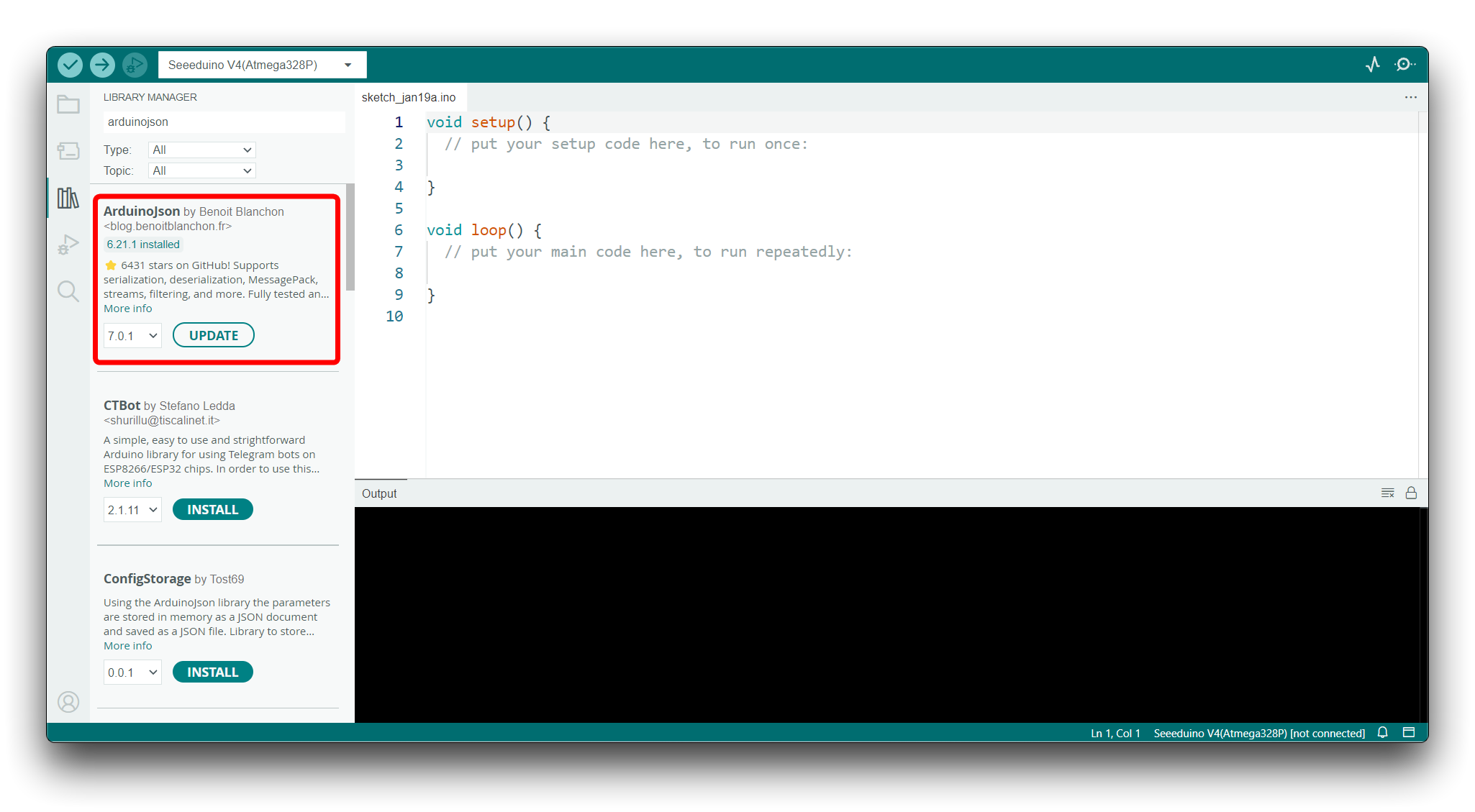
演示 1. 使用 XIAO 获取识别结果
以下步骤是一个简单示例,帮助您获取并解析由 Grove Vision AI V2 报告的识别信息。
#include <Seeed_Arduino_SSCMA.h>
SSCMA AI;
void setup()
{
AI.begin();
Serial.begin(9600);
}
void loop()
{
if (!AI.invoke())
{
Serial.println("invoke success");
Serial.print("perf: prepocess=");
Serial.print(AI.perf().prepocess);
Serial.print(", inference=");
Serial.print(AI.perf().inference);
Serial.print(", postpocess=");
Serial.println(AI.perf().postprocess);
for (int i = 0; i < AI.boxes().size(); i++)
{
Serial.print("Box[");
Serial.print(i);
Serial.print("] target=");
Serial.print(AI.boxes()[i].target);
Serial.print(", score=");
Serial.print(AI.boxes()[i].score);
Serial.print(", x=");
Serial.print(AI.boxes()[i].x);
Serial.print(", y=");
Serial.print(AI.boxes()[i].y);
Serial.print(", w=");
Serial.print(AI.boxes()[i].w);
Serial.print(", h=");
Serial.println(AI.boxes()[i].h);
}
for (int i = 0; i < AI.classes().size(); i++)
{
Serial.print("Class[");
Serial.print(i);
Serial.print("] target=");
Serial.print(AI.classes()[i].target);
Serial.print(", score=");
Serial.println(AI.classes()[i].score);
}
for (int i = 0; i < AI.points().size(); i++)
{
Serial.print("Point[");
Serial.print(i);
Serial.print("] target=");
Serial.print(AI.points()[i].target);
Serial.print(", score=");
Serial.print(AI.points()[i].score);
Serial.print(", x=");
Serial.print(AI.points()[i].x);
Serial.print(", y=");
Serial.println(AI.points()[i].y);
}
}
}
程序说明
这个Arduino示例使用 Seeed_Arduino_SSCMA 库与 Grove Vision AI 模块 V2 进行交互。在 setup() 函数中,初始化了AI模块,并启动了串行通信。
loop() 函数重复调用 invoke() 方法,使用 Grove Vision AI 模块 V2 的内置算法进行推理。在成功推理之后,示例将性能指标打印到串行监视器上,包括预处理、推理和后处理时间。
示例处理并打印了推理结果的详细信息,包括:
- 边界框 (
boxes()),以 x 和 y 坐标、宽度和高度的形式标识检测到的对象的位置和尺寸。 - 分类 (
classes()),以及检测到的对象的类别及其置信度分数。 - 点 (
points()),表示检测到的对象的特定特征或关键点,以及它们的 x 和 y 坐标和置信度分数。
这些结果提供了有关AI模块检测到的对象、它们的位置、大小以及每个检测或分类的置信水平的见解。输出将打印到串行监视器上,以供进一步分析或调试。
效果
我们仍然使用手势检测模型。在您上传了应用程序后,请打开串行监视器,并将串行监视器的波特率设置为 9600。请准备好您的“石头-剪刀-布”并对准相机的识别区域,串行监视器将输出识别结果。
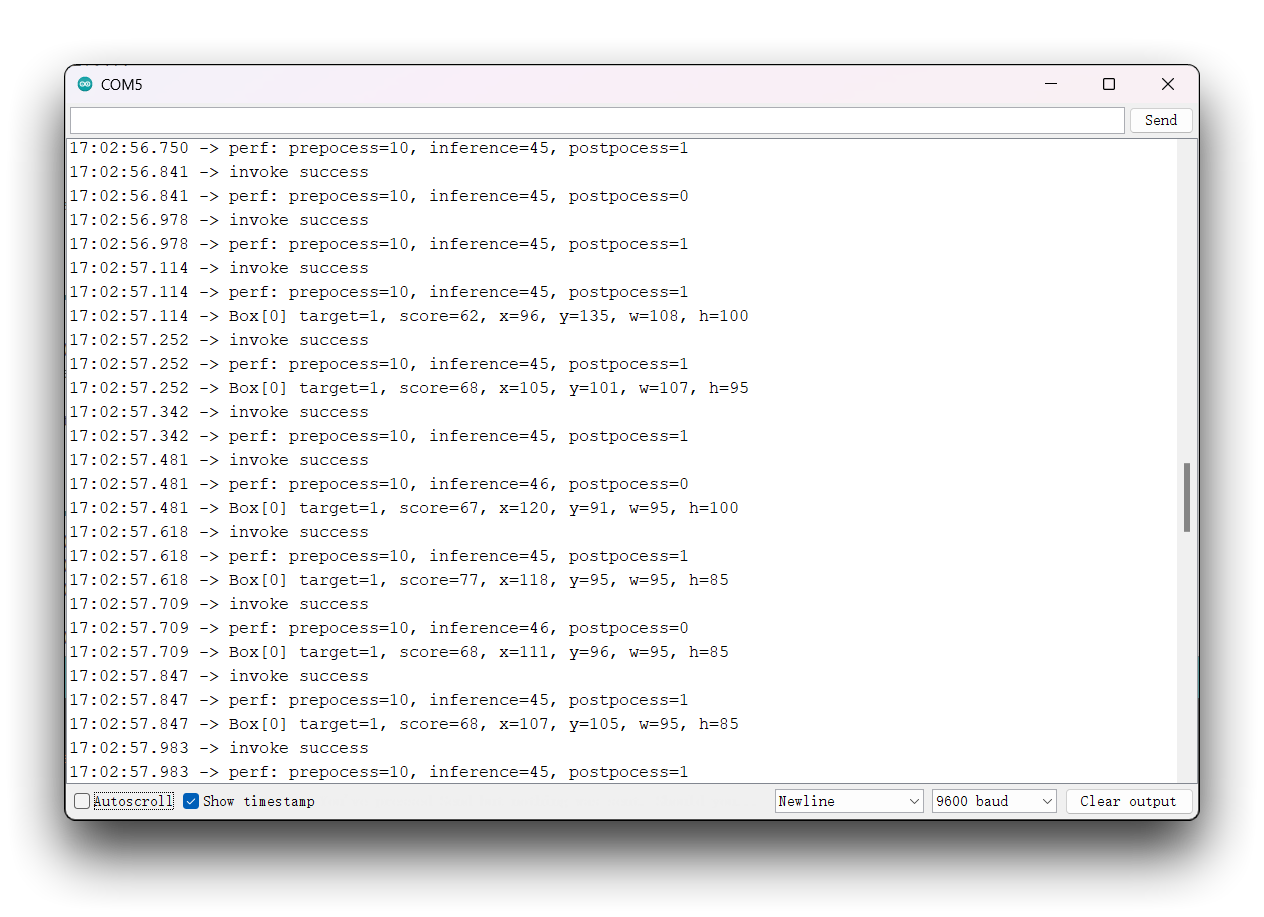
演示 2. 通过 XIAO 发送控制命令
Grove Vision AI V2 支持通过 UART 协议 进行通信,通过使用内置协议,可以操作 Grove Vision AI V2 的 Himax WE2 芯片。以下示例程序展示了如何使用 XIAO 通过串行端口与 Grove Vision AI V2 进行通信。
#include <Arduino.h>
#include <Wire.h>
#include <Seeed_Arduino_SSCMA.h>
SSCMA AI;
void setup()
{
// put your setup code here, to run once:
Wire.begin();
Serial.begin(115200);
while (!Serial)
delay(1000);
Serial.println("Proxy start");
}
char buf[512];
void loop()
{
int s_len = Serial.available();
if (s_len)
{
int len = Serial.readBytes((char *)buf, s_len);
AI.write(buf, len);
}
int t_len = AI.available();
if (t_len)
{
if (t_len > 512)
{
t_len = 512;
}
AI.read(buf, t_len);
Serial.write(buf, t_len);
}
}
程序说明
这个 Arduino 范例利用 Seeed Studio 机器学习框架 SSCMA,在串口和 Grove Vision AI V2 模块之间建立了通信接口。这个范例旨在通过串行命令与 Grove Vision AI V2 模块之间传递数据。
以下是修改后的程序说明:
在 setup() 函数中:
- 使用
Wire.begin()初始化 I2C 通信协议,以便与 Grove Vision AI V2 模块进行通信。 - 设置串行通信波特率为 115200。
- 等待串行连接激活,然后将 "Proxy start" 输出到串行监视器,表示代理通信通道已准备就绪。
在 loop() 函数中:
- 使用
Serial.available()检查是否有串行数据到达。如果有数据,则将数据读入名为buf的缓冲区中。 - 将缓冲区中收集的数据通过
AI.write()方法发送到 Grove Vision AI V2 模块。 - 接下来,检查 Grove Vision AI V2 模块是否有数据要发送回来,使用
AI.available()方法。 - 如果 Grove Vision AI V2 模块发送了数据,程序会将这些数据读入到名为
buf的缓冲区中,确保数据不超过 512 字节的缓冲区大小。 - 最后,通过
Serial.write()将从 Grove Vision AI V2 模块接收到的数据传输回串行控制台,完成了串行接口和视觉 AI 模块之间的双向通信。
这个设置允许与 Grove Vision AI V2 模块进行交互式通信,使用户能够通过串行连接发送指令并接收来自模块的数据。
故障排除
Q1: 成功上传了 Demo1 使用 XIAO ESP32C3 的代码后,为什么我在端口上看不到识别结果?
如果你使用的是 Arduino IDE 版本 1.xx,请在按下 C3 上的复位按钮后重新打开串行监视器以查看结果。如果你使用的是 Arduino 版本 2.xx,则在按下复位按钮后,串行监视器中的消息将被刷新。
技术支持和产品讨论
感谢选择我们的产品!我们在这里为您提供不同的支持,以确保您对我们的产品的体验尽可能顺利。我们提供多种沟通渠道,以满足不同的偏好和需求。